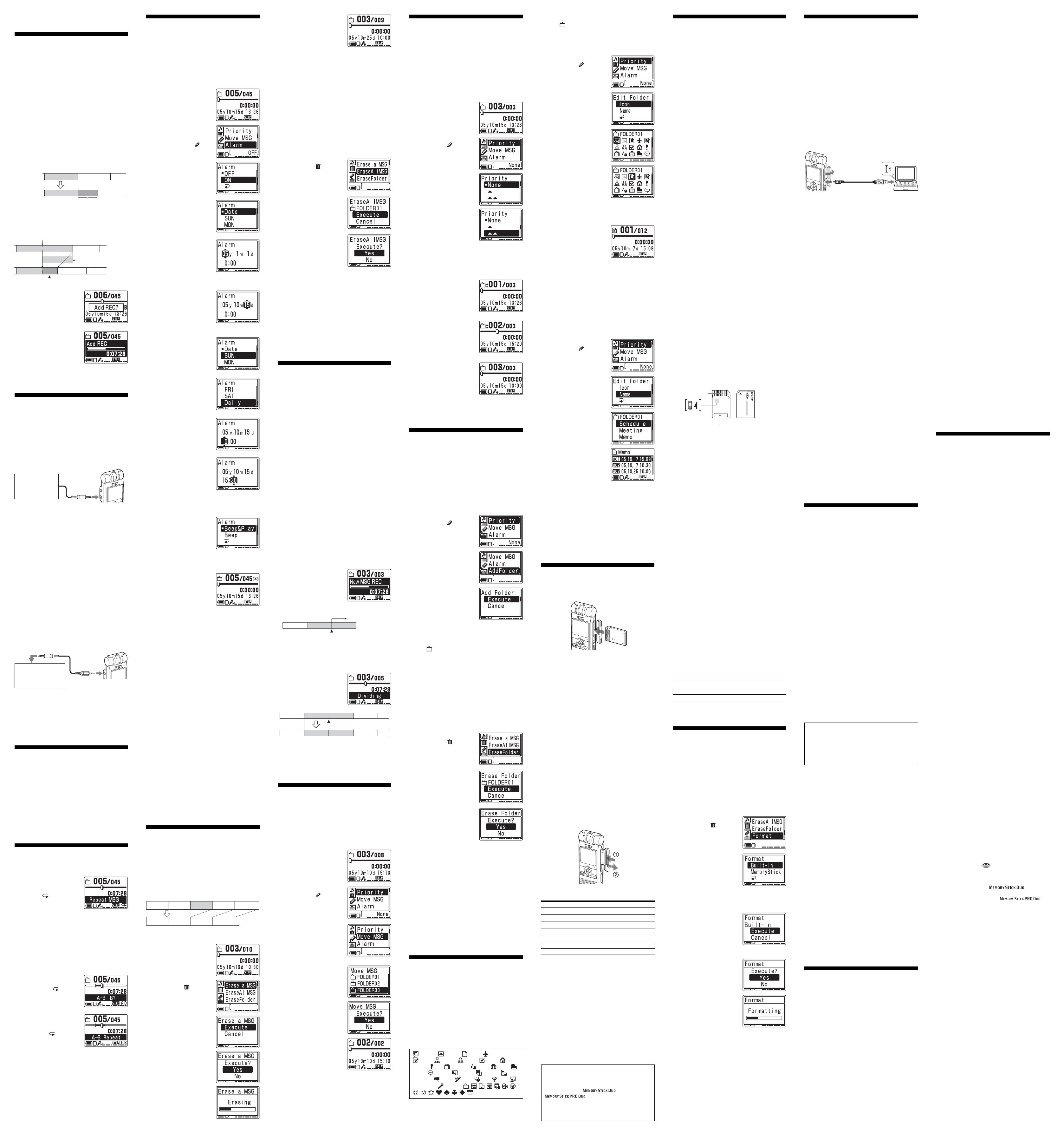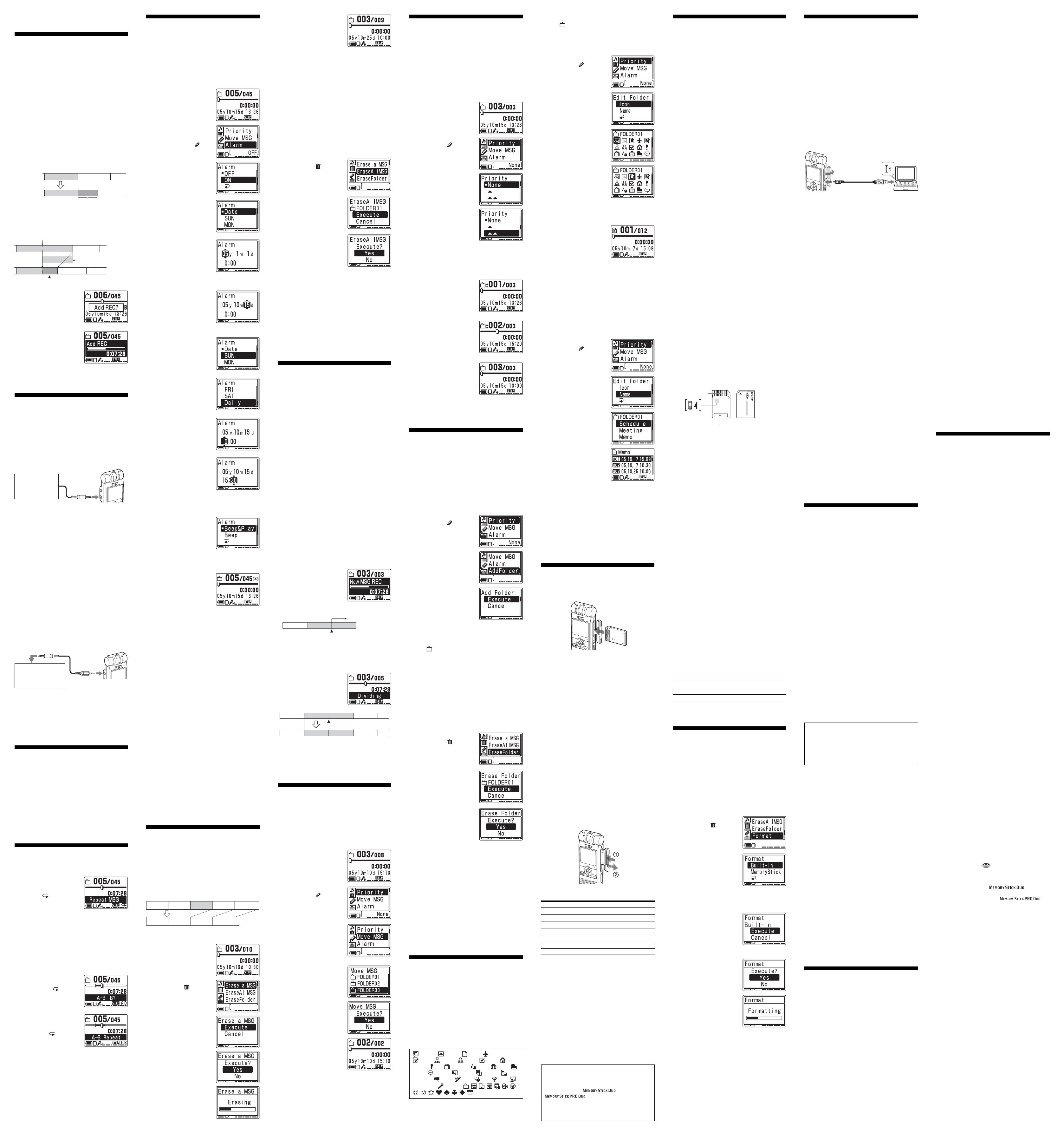
B Autres opérations
Formatage de la mémoire
Il est possible de formater la mémoire intégrée et un
« Memory Stick Duo » ou un « Memory Stick PRO Duo »
inséré dans le logement pour MEMORY STICK. Le
formatage efface toutes les données précédemment
enregistrées dans la mémoire, y compris les images et
autres types de données. Avant le formatage, vérifiez
donc les données contenues dans la mémoire.
Conseils
Etant donné que les « Memory Stick » disponibles dans le
commerce sont déjà formatés en usine, vous n’avez pas besoin
de formater un « Memory Stick » avant de l’utiliser pour la
première fois.
1 Appuyez sur b (MENU) et
sélectionnez (Erase) en
appuyant sur v/V, puis
sur Nx.
Le curseur se déplace vers le
menu Erase.
2 Appuyez sur v/V pour
sélectionner « Format »,
puis appuyez sur Nx.
La fenêtre permettant de
sélectionner la mémoire à
formater s’affiche.
Remarque
Lorsqu’aucun « Memory
Stick » n’est inséré, cette
fenêtre n’apparaît pas.
Passez à l’étape 4.
3 Appuyez sur v/V pour
sélectionner le support
(« intégré » ou « Memory
Stick ») que vous
souhaitez formater, puis
appuyez sur Nx.
La fenêtre d’exécution du
formatage apparaît.
4 Appuyez sur v/V pour
sélectionner « Execute »,
puis appuyez sur Nx.
La fenêtre de confirmation
apparaît.
5 Appuyez sur v/V pour
sélectionner « Yes », puis
appuyez sur Nx.
Le formatage du support
sélectionné commence.
6 Appuyez sur xSTOP pour revenir à l’affichage
normal.
Après le formatage, 5 dossiers (FOLDER01 à
FOLDER05) sont automatiquement créés dans la
mémoire de la même façon que lorsque vous avez
inséré les piles pour la première fois après avoir
acheté cet appareil.
Pour annuler le formatage
Sélectionnez « Cancel » à l’étape 4 ou « NO » à l’étape 5.
Remarque
Il est impossible d’effectuer un formatage lorsque l’onglet de
protection en écriture du « Memory Stick » est réglé sur «
LOCK ».
Modification d’une icône de dossier
L’icône « » a été attribuée automatiquement aux
dossiers. Vous pouvez sélectionner l’icône de dossier de
votre choix dans les modèles.
1 Affichez le dossier dont vous souhaitez
modifier l’icône.
2 Appuyez sur b (MENU) et
sélectionnez (Edit) en
appuyant sur v/V, puis
appuyez sur Nx.
Le curseur se déplace vers le
menu Edit.
3 Appuyez sur v/V pour
sélectionner « Edit
Folder », puis appuyez sur
Nx.
La fenêtre permettant de
modifier un dossier apparaît.
4 Appuyez sur v/V pour
sélectionner « Icon », puis
appuyez sur Nx.
La fenêtre permettant de
sélectionner une icône de
dossier s’affiche.
5 Appuyez sur v/V/b/B
pour sélectionner une
icône de dossier.
Le curseur se déplace dans la
direction correspondant à votre
pression sur la commande à
bascule (v/V/b/B).
Si vous maintenez la pression
sur v/V, vous pouvez faire
défiler les pages.
6 Appuyez sur Nx.
Le réglage est terminé.
7 Appuyez sur xSTOP pour
quitter le mode de menu.
L’icône sélectionnée et le
nom associé sont attribués
au dossier.
Remarque
Selon l’icône de dossier sélectionnée, il se peut qu’aucun nom
ne soit associé. Si vous modifiez des icônes et noms de
dossier, ils ne seront pas associés entre eux.
Modification d’un nom de dossier
Les dossiers sont automatiquement nommés avec deux
chiffres ou lettres, par exemple « FOLDER04 » ou
« FOLDERAB », mais vous pouvez les nommer comme
vous le souhaitez avec les noms préenregistrés.
1 Affichez le dossier dont vous souhaitez
modifier le nom.
2 Appuyez sur b (MENU) et
sélectionnez (Edit) en
appuyant sur v/V, puis
appuyez sur Nx.
Le curseur se déplace vers le
menu Edit.
3 Appuyez sur v/V pour
sélectionner « Edit
Folder », puis appuyez sur
Nx.
La fenêtre permettant de
modifier un dossier apparaît.
4 Appuyez sur v/V pour
sélectionner « Name »,
puis appuyez sur Nx.
La fenêtre permettant de
sélectionner un nom de
dossier s’affiche.
5 Appuyez sur v/V pour
sélectionner un nom de
dossier, puis appuyez sur
Nx.
6 Appuyez sur xSTOP pour
quitter le mode de menu.
Le nom sélectionné et l’icône
associée sont attribués au
dossier.
Remarque
Vous pouvez également nommer un dossier en utilisant le
logiciel « Digital Voice Editor » fourni. Pour de plus amples
informations, consultez l’aide de Digital Voice Editor 2.
Certains caractères, non compatibles avec l’appareil, risquent
de ne pas s’afficher correctement.
Insertion de marques de priorité
— Fonction de marquage de
priorité
Généralement, les messages enregistrés se suivent dans
l’ordre chronologique.
En insérant des marques de priorité (v) dans des
messages importants, vous pouvez renuméroter les
messages en fonction de leur priorité. Il existe jusqu’à
quatre niveaux de marques de priorité « vvv » (le plus
important), « vv », « v » et « None » (aucune marque de
priorité). Vous pouvez ajouter des marques de priorité en
mode d’arrêt et de lecture.
1 Affichez le message
auquel vous souhaitez
attribuer une marque de
priorité.
2 Appuyez sur b (MENU) et
sélectionnez (Edit) en
appuyant sur v/V, puis
appuyez sur Nx.
Le curseur se déplace vers le
menu Edit.
3 Appuyez sur v/V pour
sélectionner « Priority »,
puis appuyez sur Nx.
La fenêtre permettant de
définir les marques de
priorité s’affiche.
4 Appuyez sur v/V pour
sélectionner le nombre de
marques de priorité que
vous souhaitez utiliser.
5 Appuyez sur Nx.
Le réglage est terminé.
6 Appuyez sur xSTOP pour quitter le mode de
menu.
Les messages seront renumérotés.
Messages dotés de
marques de priorité
Les messages sont triés dans
l’ordre des numéros des
marques de priorité (v) d’un
dossier. Les messages sans
marque de priorité sont
placés après les messages
comportant une/des
marque(s) de priorité.
1 Conseil
S’il existe plus de deux messages
portant le même nombre de
marques de priorité dans un
dossier, ces messages sont triés
selon la date et l’heure
d’enregistrement (en commençant
par le message le plus ancien).
Remarque
Vous pouvez également ajouter une/
des marque(s) de priorité en utilisant
le logiciel « Digital Voice Editor »
fourni. Mais les messages ne sont pas
triés selon l’ordre des numéros de
marques de priorité attribuées à
moins d’effectuer un tri par nombre
de marques de priorité à l’aide du
logiciel.
Pour lire les messages divisés
Appuyez sur v ou sur V pour afficher le numéro du
message, car les messages divisés portent chacun un
numéro.
Déplacement de messages vers
un autre dossier — Fonction de
déplacement
Vous pouvez déplacer les messages enregistrés vers un
autre dossier : lorsque vous déplacez un message vers un
autre dossier, celui du dossier précédent est supprimé.
Exemple : déplacement du message 3 du FOLDER01 vers
le FOLDER03.
1 Affichez le message que
vous souhaitez déplacer.
2 Appuyez sur b (MENU) et
sélectionnez (Edit) en
appuyant sur v/V, puis
appuyez sur Nx.
Le curseur se déplace vers le
menu Edit.
3 Appuyez sur v/V pour
sélectionner « Move
MSG », puis appuyez sur
Nx.
La fenêtre permettant de
sélectionner le dossier de
destination s’affiche.
4 Appuyez sur v/V pour
sélectionner le dossier
vers lequel vous souhaitez
déplacer le message, puis
appuyez sur Nx.
La fenêtre permettant de
déplacer le message
apparaît. Le message est lu à
partir du début.
5 Appuyez sur v/V pour
sélectionner « Yes », puis
appuyez sur Nx.
Le message est déplacé vers
le dossier de destination.
Les messages sont classés
par ordre de date et d’heure
d’enregistrement.
6 Appuyez sur xSTOP pour
quitter le mode de menu.
Remarque
Vous ne pouvez pas déplacer un message vers l’autre unité.
Lecture d’un message à une
heure donnée avec une alarme
Vous pouvez activer une alarme sonore et démarrer la
lecture d’un message à une heure donnée. Vous pouvez
régler la lecture du message à une date donnée, une fois
par semaine ou à la même heure chaque jour.
Vous pouvez également activer l’alarme sonore sans lire
de message.
Remarque
Lorsque l’horloge n’est pas réglée ou qu’aucun message n’est
enregistré, il est impossible de régler l’alarme.
1 Affichez le message dont
vous souhaitez régler
l’alarme.
2 Activez le mode de
réglage de l’alarme.
1 Appuyez sur b (MENU)
et sélectionnez (Edit)
en appuyant sur v/V,
puis appuyez sur Nx.
2 Appuyez sur v/V pour
sélectionner « Alarm »,
puis appuyez sur Nx.
Le mode de réglage de
l’alarme apparaît.
3 Appuyez sur v/V pour
sélectionner « ON ».
Si « ON » a déjà été
sélectionné, passez à
l’étape suivante.
4 Appuyez sur Nx.
La fenêtre permettant de
régler la date de l’alarme
s’affiche.
3 Réglez la date de l’alarme.
Pour commencer la
lecture à une date
donnée
1 Appuyez sur Nx
lorsque « DATE » est
sélectionné.
Les chiffres de l’année
sont sélectionnés.
2 Appuyez sur v ou sur V
pour sélectionner les
chiffres de l’année, puis
appuyez sur Nx.
Les chiffres du mois sont
sélectionnés.
3 Réglez le mois et le jour,
dans l’ordre.
Pour effectuer une
lecture une fois par
semaine
Appuyez sur v ou sur V
pour sélectionner le jour
de la semaine, puis
appuyez sur Nx.
Pour effectuer une
lecture à la même heure
chaque jour
Appuyez sur v ou sur V
pour sélectionner
« DAILY », puis appuyez
sur Nx.
4 Réglez l’heure de l’alarme.
1 Appuyez sur v ou sur V
pour sélectionner les
chiffres de l’heure, puis
appuyez sur Nx.
Les chiffres des minutes
clignotent.
2 Appuyez sur v ou sur V
pour sélectionner les
chiffres des minutes,
puis appuyez sur Nx.
Remarque
Vous ne pouvez pas régler
l’alarme à une date et une
heure déjà définies pour un
autre message dans la
mémoire intégrée ou sur le
« Memory Stick ».
5 Sélectionnez la lecture
avec alarme.
Appuyez sur v ou sur V
pour choisir le son de
l’alarme entre « Beep&Play »
(pour démarrer la lecture
après l’alarme) ou « Beep »
(pour l’alarme uniquement).
6 Appuyez sur Nx.
Le réglage de l’alarme est terminé.
7 Appuyez sur xSTOP pour
quitter le mode de menu.
L’indication « , » est affichée
lorsque le message pour
lequel l’alarme est réglée est
sélectionné en mode
d’affichage d’un message.
Lorsque l’heure de l’alarme survient
L’alarme retentit pendant environ 10 secondes et le
message sélectionné est lu. (Si vous avez sélectionné
« Beep », seule l’alarme retentit.)
Lorsque la lecture se termine, l’appareil s’arrête
automatiquement au début de ce message. Pour réécouter
le même message, appuyez sur Nx.
Pour arrêter l’alarme
Appuyez sur xSTOP quand l’alarme retentit. Vous
pouvez l’arrêter, même si la fonction HOLD est activée.
Pour annuler le réglage de l’alarme ou modifier
l’heure de l’alarme
Sélectionnez « OFF » aux étapes 3-2, puis appuyez sur
Nx.
Remarques
• Si l’heure de programmation de l’alarme survient pendant
la lecture d’un autre message avec alarme, la lecture s’arrête
et le nouveau message est lu.
• Si l’heure de programmation de l’alarme survient pendant
un enregistrement, l’alarme retentit pendant 10 secondes
après la fin de l’enregistrement, puis la lecture démarre.
« , » clignote à l’heure de l’alarme.
• Si plusieurs heures de programmation d’alarme surviennent
pendant l’enregistrement, seul le premier message est lu.
• Si l’heure de programmation de l’alarme survient alors que
l’appareil se trouve en mode de menu, l’alarme retentit et le
mode de menu est désactivé.
• Si vous supprimez le message pour lequel vous avez réglé
l’alarme, le réglage d’alarme sera annulé.
•
Si vous divisez un message comportant un réglage d’alarme,
la lecture s’arrête à l’endroit où vous avez divisé le message.
•
Vous pouvez régler le volume de lecture avec VOLUME +/–.
• Si l’heure de programmation de l’alarme survient pendant
une suppression, l’alarme retentit pendant 10 secondes
après la fin de la suppression, puis la lecture démarre.
• Le réglage de l’alarme n’est pas désactivé lorsque la lecture
avec alarme se termine. Pour annuler le réglage de l’alarme,
réglez « Alarm » sur « OFF ».
ex : si un dossier
contient 3 messages
Message 1
Message 2
Message 3
BTraitement des dossiers
Ajout/suppression de dossiers
Le réglage par défaut est de 5 dossiers : « FOLDER01 » à «
FOLDER05 ». Vous pouvez ajouter autant de dossiers que
vous le souhaitez. Vous pouvez également supprimer les
dossiers inutiles.
Remarque
Le nombre maximum de dossiers que vous pouvez ajouter
varie selon les conditions d’utilisation. L’indication « Folder
Full » apparaît dans la fenêtre d’affichage lorsque vous ne
pouvez plus ajouter de dossiers en raison de limitations du
système de l’enregistreur à CI.
Ajout d’un dossier
1 Appuyez sur b (MENU) et
sélectionnez (Edit) en
appuyant sur v/V, puis
appuyez sur Nx.
Le curseur se déplace vers le
menu Edit.
2 Appuyez sur v/V pour
sélectionner « Add
Folder », puis appuyez sur
Nx.
La fenêtre permettant de créer
un nouveau dossier s’affiche.
3 Appuyez sur v/V pour
sélectionner « Execute »,
puis appuyez sur Nx.
Un nouveau dossier est
ajouté à la fin de l’unité
sélectionnée.
4 Appuyez sur xSTOP pour
quitter le mode de menu.
A propos des noms des dossiers ajoutés
Le nouveau dossier est automatiquement nommé avec
l’icône «
» et deux chiffres ou lettres, par exemple «
FOLDER04 » ou « FOLDERAB ». S’il manque un chiffre
ou une lettre dans les noms de dossier, le nouveau
dossier est automatiquement nommé avec la lettre ou le
chiffre manquant.
Vous pouvez modifier l’icône et le nom du dossier à votre
convenance.
Suppression d’un dossier
1 Affichez le dossier que vous souhaitez
supprimer.
Remarque
Après la suppression d’un dossier, il est impossible de le
récupérer. Lors de la suppression d’un dossier contenant
des messages enregistrés, vérifiez le contenu.
2 Appuyez sur b (MENU) et
sélectionnez (Erase) en
appuyant sur v/V, puis
sur Nx.
Le curseur se déplace vers le
menu Erase.
3 Appuyez sur v/V pour
sélectionner « Erase
Folder », puis appuyez sur
Nx.
La fenêtre permettant de
supprimer le dossier apparaît.
4 Appuyez sur v/V pour
sélectionner « Execute »,
puis appuyez sur Nx.
La fenêtre de confirmation
apparaît.
5 Appuyez sur v/V pour
sélectionner « Yes », puis
appuyez sur Nx.
Le dossier est supprimé.
6 Appuyez sur xSTOP pour
revenir à l’affichage
normal.
Pour annuler l’effacement
Appuyez sur xSTOP avant l’étape 4.
Remarques
•
Vous ne pouvez pas supprimer le dernier dossier d’une unité.
• Après la suppression d’un dossier, le nom des autres
dossiers reste inchangé. Par exemple, si vous supprimez
« FOLDER03 », le nom du dossier « FOLDER04 » ne change
pas.
• Si le dossier contient un message enregistré, l’indication
« Message in folder will be erased » s’affiche. Si vous
acceptez, le dossier ainsi que les messages qu’il contient
sont supprimés.
Modification de l’icône et du
nom d’un dossier
Vous pouvez attribuer vous-même une icône ou un nom
à un dossier.
1 Modèles enregistrés d’icônes et de noms de
dossiers
Les icônes et noms de dossier enregistrés comme modèles
sont associés entre eux. Lorsque vous sélectionnez une icône
ou un nom de dossier, le nom de dossier associé à l’icône du
dossier ou l’icône du dossier associée au nom du dossier est
automatiquement sélectionné(e). Lorsque vous re-
sélectionnez ou modifiez l’icône et le nom du dossier
correspondant, ils ne sont plus associés. Certaines icônes ne
sont associées à aucun nom.
Schedule, Meeting, Memo, Bz Trip,
Lecture, Training, Speech, Action,
Personal, Idea, Shopping, Music, Travel,
Lesson, Message, Expense, Research,
Exhibition, Report, Sports, Date, Party,
Lang.Lesson, Interview, , , , , , , ,
, , , , , , ,
1 Conseil
Vous pouvez diviser un message pendant une pause
d’enregistrement.
• Lorsque vous appuyez sur DIVIDE en cours de
lecture :
Le message est divisé en deux
à l’endroit où vous avez
appuyé sur la touche et
« Dividing » s’affiche pendant
3 secondes. Les numéros des
messages suivants sont
augmentés d’une unité.
6 Appuyez sur xSTOP pour
revenir à l’affichage
normal.
Les messages restants seront
renumérotés. (Par exemple,
si vous effacez le message 3,
le message 4 devient le
message 3. Lorsque
l’effacement est terminé,
l’appareil s’arrête au début
du message suivant.)
Pour annuler l’effacement
Appuyez sur xSTOP avant l’étape 5.
Pour effacer partiellement un message
Divisez d’abord le message, puis suivez les étapes de
cette section pour effacer le message.
Effacement de tous les messages d’un
dossier
Vous pouvez effacer tous les messages enregistrés dans
un dossier.
1 Affichez le dossier ou un message du dossier
que vous souhaitez supprimer.
2 Appuyez sur b (MENU) et
sélectionnez (Erase) en
appuyant sur v/V, puis
sur Nx.
Le curseur se déplace vers le
menu Erase.
3 Appuyez sur v/V pour
sélectionner « Erase
AllMSG », puis appuyez
sur Nx.
La fenêtre permettant
d’effacer tous les messages
d’un dossier s’affiche.
4 Appuyez sur v/V pour
sélectionner « Execute »,
puis appuyez sur Nx.
La fenêtre de confirmation
apparaît.
5 Appuyez sur v/V pour
sélectionner « Yes », puis
appuyez sur Nx.
Tous les messages enregistrés
contenus dans le dossier sont
supprimés. Le dossier l lui-
même n’est pas supprimé.
6 Appuyez sur xSTOP pour quitter le mode de
menu.
Pour annuler l’effacement
Appuyez sur xSTOP avant l’étape 4.
Remarque
Si un dossier contient beaucoup de messages, la suppression
de tous les messages peut prendre un certain temps.
Division d’un message
Vous pouvez diviser un message en cours
d’enregistrement ou de lecture de sorte que le message
soit divisé en deux. Un nouveau numéro de message est
alors attribué au message divisé. En divisant un
message, vous pouvez facilement trouver le passage que
vous souhaitez écouter lorsque vous effectuez un
enregistrement long, lors d’une réunion, par exemple.
Vous pouvez diviser des messages jusqu’à ce que le
nombre total de messages du dossier atteigne 999.
Remarques
• En raison du système d’enregistrement d’un enregistreur à
CI, il est possible que vous ne puissiez pas diviser un
message dans certains cas. Pour en savoir plus, reportez-
vous à la section « Dépannage ».
• Si vous divisez un message comportant une ou plusieurs
marques de priorité, celles-ci seront ajoutées aux deux
parties du message divisé.
• La date et l’heure enregistrées (date et heure de début de
l’enregistrement) des messages divisés sont identiques à
celles du message initial.
• Si vous divisez un message auquel un nom a été attribué, les
deux parties des messages divisés porteront le même nom
de message.
• Si vous divisez un message contenant un réglage d’alarme,
ce réglage est uniquement maintenu pour l’ancien message
divisé.
• Si vous divisez un message auquel un signet a été attribué
avec le logiciel Digital Voice Editor fourni, le signet n’est
pas conservé dans les messages divisés.
Pendant l’enregistrement ou la lecture d’un
message, appuyez sur DIVIDE à l’endroit où
souhaitez effectuer une division.
• Lorsque vous appuyez sur DIVIDE en cours
d’enregistrement :
Le nouveau numéro de
message est ajouté à l’endroit
où vous avez appuyé sur la
touche et « New MSG REC »
s’affiche pendant 3 secondes.
Le message est divisé en deux
messages, mais ces messages
sont enregistrés sans coupure.
L’enregistrement
continue
Division d’un message
Division d’un message
Les numéros de message
augmentent d’une unité.
Message 2 Message 3
Message 1
Message 1 Message 2 Message 3
Message 4
Les messages restants
sont renumérotés.
Après l’effacement
Message 2 Message 3 Message 4Message 1
Message 1 Message 2 Message 3 Message 4 Message 5
Suppression du message 3
Avant l’effacement
Message 1 Message 2
Message 3
1 Affichez le message que
vous souhaitez supprimer.
2 Appuyez sur b (MENU) et
sélectionnez (Erase) en
appuyant sur v/V, puis
sur Nx.
Le curseur se déplace vers le
menu Erase.
3 Appuyez sur v/V pour
sélectionner « Erase a
MSG », puis appuyez sur
Nx.
La fenêtre de suppression
d’un message apparaît.
4 Appuyez sur v/V pour
sélectionner « Execute »,
puis appuyez sur Nx.
La fenêtre de confirmation
apparaît.
5 Appuyez sur v/V pour
sélectionner « Yes », puis
appuyez sur Nx.
Le message est supprimé.
BEdition de messages
Effacement de messages
Remarque
Une fois l’enregistrement effacé, il est impossible de le récupérer.
Effacement de messages un par un
Vous pouvez effacer les messages inutiles un par un.
Lorsqu’un message est effacé, les autres messages sont
avancés et renumérotés de façon à ne pas laisser d’espace
entre les messages.
BDifférents modes
d’enregistrement
Ajout d’un enregistrement à un
message enregistré
précédemment
Vous pouvez ajouter un enregistrement au message en
cours de lecture.
Remarques
• En usine, l’appareil est réglé de sorte qu’il ne soit pas
possible d’ajouter un enregistrement, afin de ne pas effacer
accidentellement un message. Pour ajouter ou écraser un
enregistrement, réglez l’option « Add/Over s» du menu sur
« Add REC » ou « Overwrite ».
• La portion ajoutée ou écrasant d’un message sera
enregistrée dans le même mode d’enregistrement (ST,
STLP, SP ou LP) que le message d’origine, quel que soit le
réglage du mode d’enregistrement en cours.
• Vous ne pouvez pas ajouter ou écraser un enregistrement si
la mémoire restante n’est pas suffisante. Pour de plus
amples informations, reportez vous à la section «
Dépannage ».
Lorsque « Add REC » est sélectionné dans le menu
L’enregistrement ajouté sera placé après le message en
cours et considéré comme une partie de ce message.
Lorsque « Overwrite » est sélectionné dans le menu
Vous pouvez ajouter un enregistrement par écrasement
après le passage sélectionné d’un message enregistré. La
partie du message suivant le passage sélectionné est
supprimée.
En cours de
lecture du
message 3
Message 3
Message 3 Message 4
Message 4
Enregistrement ajouté
Après l’ajout
d’un
enregistrement
1 En cours de lecture,
appuyez brièvement sur
la touche zXREC/PAUSE.
« Add REC? » ou «
Overwrite? » s’affiche et
l’appareil s’arrête en mode
d’attente d’enregistrement.
2 Lorsque l’indication « Add
REC? » ou « Overwrite? »
apparaît, appuyez de
nouveau sur zXREC/
PAUSE.
L’indicateur OPR devient
rouge. Un enregistrement par
ajout ou écrasement démarre.
3
Appuyez sur xSTOP pour arrêter l’enregistrement.
Enregistrement à partir d’un
microphone externe ou d’un
autre appareil
Enregistrement avec un microphone
externe
Raccordez un microphone externe à la prise m (microphone).
Lorsque vous raccordez un microphone externe, le
microphone intégré est automatique coupé. Lorsqu’un
microphone auto-alimenté par fiche est raccordé,
l’alimentation est automatiquement fournie au
microphone par l’enregistreur à CI.
Point de départ d’un enregistrement par écrasement
Message 3
Message 4
Partie supprimée
du message 3
Message 4Message 3
Enregistrement par écrasement ajouté dans le message 3
Microphone stéréo
externe (non
fourni)
mini-fiche
(stéréo)
Vers la prise m
(microphone)
1 Types de microphone recommandés
Vous pouvez utiliser le microphone condensateur à électret
Sony ECM-CS10 (non fourni).
Enregistrement à partir d’autres appareils
Pour enregistrer le son d’autres appareils avec
l’enregistreur à CI, raccordez la prise m (microphone) de
l’enregistreur à CI à la prise écouteurs de l’autre appareil
(magnétophone, etc.) en utilisant un câble de
raccordement audio à résistance.
Avant de démarrer l’enregistrement, réglez la sensibilité
du microphone en réglant « Mic Sense » sur « High »
dans le menu.
Remarque
Si vous utilisez un câble de raccordement audio sans
résistance, le son peut être enregistré de façon discontinue.
Veillez à utiliser un câble de raccordement audio à résistance.
Enregistrement avec d’autres appareils
Afin d’enregistrer le son de l’enregistreur à CI avec un
autre appareil, raccordez la prise i (casque) de
l’enregistreur à CI au connecteur d’entrée audio ou de
ligne (mini-fiche stéréo) de l’autre appareil.
Vers le connecteur
d’entrée audio ou de
ligne (mini-prise stéréo)
Câble de
raccordement
audio doté
d’un
atténuateur
(non fourni)
Magnétophone,
etc.
Vers la prise i
(casque)
Remarques
• Assurez-vous que les fiches sont bien branchées.
• Nous vous recommandons de faire un enregistrement
d’essai, afin de vérifier les raccordements et le volume.
•
Lorsque vous raccordez un appareil qui n’est pas de marque
Sony, reportez-vous au mode d’emploi de l’appareil.
BDifférents modes de lecture
Localiser rapidement l’endroit
d’où vous voulez commencer la
lecture (Easy Search)
Vous pouvez localiser rapidement le point où vous
souhaitez que la lecture commence en appuyant
plusieurs fois sur v v (.)/V (>) en cours de lecture.
Cette fonction est utile pour localiser un passage dans un
enregistrement de longue durée.
Réglez « Easy Search » comme suit dans le menu :
ON : vous pouvez revenir en arrière d’environ 3
secondes en appuyant sur v (.) ou avancer de
10 secondes environ en appuyant sur V (>).
OFF* : vous pouvez revenir en arrière ou avancer dans
les messages en appuyant sur v/V (./>).
Lecture répétée d’un message
— Lecture répétée
Répétition d’un message
Réglez « Play Mode » sur
« Repeat » dans le menu, puis
appuyez sur Nx. Les
indications «
» et « Repeat
MSG » sont affichées et le
message sélectionné est lu de
façon répétée.
Pour reprendre la lecture normale
Réglez « Play Mode » sur « One MSG » ou sur « Cont Play »
dans le menu.
Lecture répétée d’un passage spécifié
— Lecture répétée A-B
Lors de la lecture d’un message, vous pouvez définir le
point de départ (A) et le point final (B) d’une section que
vous souhaitez écouter.
1
En cours de lecture,
appuyez brièvement sur
la touche A-B
(repeat).
Le point de départ (A) de la
section que vous voulez
écouter de façon répétée est
défini. « A-B B? » s’affiche.
2 En cours de lecture,
appuyez de nouveau
brièvement sur la
touche A-B (repeat).
Le point final (B) de la section
est défini.
« A-B Repeat » s’affiche et la
section spécifiée est lue de
façon répétée.
Pour reprendre la lecture normale
Appuyez sur Nx.
Pour arrêter la lecture répétée de la section A B
Appuyez sur xSTOP.
Remarques
•
Vous ne pouvez pas définir de lecture répétée de la section A
B pour une section qui s’étend sur deux messages ou plus.
• Si vous ne définissez pas le point final (B), il sera
automatiquement défini à la fin (ou au début) du message.
Affichage d’une liste
A propos du « Memory Stick »
Qu’est-ce qu’un « Memory Stick » ?
Un « Memory Stick » est un support d’enregistrement à
CI nouvelle génération léger et de petite taille, doté d’une
capacité supérieure à une disquette. Vous pouvez utiliser
le « Memory Stick » pour échanger des données entre des
appareils compatibles « Memory Stick ». Vous pouvez en
outre utiliser le « Memory Stick » comme périphérique de
stockage externe pour sauvegarder vos données.
Vous pouvez enregistrer des données d’image provenant
d’un autre appareil ainsi que des fichiers son de
l’enregistreur à CI sur un « Memory Stick ».
Taille des « Memory Stick »
Il existe deux tailles de « Memory Stick » : la taille standard
« Memory Stick » et le format compact « Memory Stick
Duo ». Vous pouvez utiliser les « Memory Stick Duo » sur
les appareils acceptant les « Memory Stick » de taille
standard, à l’aide d’un adaptateur Duo. Pour l’ICD-MX20,
utilisez un « Memory Stick Duo » ou un « Memory Stick
PRO Duo » (« Memory Stick Duo » de taille compacte).
Types de « Memory Stick »
Les types suivants de « Memory Stick » sont disponibles
pour une utilisation polyvalente. Les « Memory Stick
Duo » et « Memory Stick PRO Duo » sont les seuls
supports acceptés par l’ICD-MX20.
•
« Memory Stick PRO » : les « Memory Stick PRO »
utilisent la technologie de protection des droits d’auteur
« MagicGate » et peuvent uniquement être utilisés avec
les appareils compatibles « Memory Stick PRO ».
• « Memory Stick-R » : les données enregistrées sur un
« Memory Stick-R » ne peuvent pas être écrasées. Ils
peuvent être utilisés sur des appareils compatibles
« Memory Stick-R ». Vous ne pouvez pas enregistrer
de données protégées par la technologie de protection
des droits d’auteur « MagicGate ».
• « Memory Stick » : les « Memory Stick » permettent
d’enregistrer tous les types de données, à l’exception
de ceux requérant la technologie de protection des
droits d’auteur « MagicGate ».
• « Memory Stick » (compatible avec le transfert à
grande vitesse/MagicGate) : les « Memory Stick »
(compatibles avec le transfert à grande vitesse/
MagicGate) utilisent la technologie de protection des
droits d’auteur « MagicGate » et acceptent les
transferts de données à grande vitesse. Ils peuvent
être utilisés avec tous les appareils compatibles
« Memory Stick ». (La vitesse du transfert de données
dépend de l’appareil compatible « Memory Stick ».)
• « MagicGate Memory Stick » : Les « MagisGate
Memory Stick » utilisent la technologie de protection
des droits d’auteur « MagicGate ».
• « Memory Stick-ROM » : Les « Memory Stick-ROM »
sont des « Memory Stick » en lecture seule permettant
de sauvegarder les données. Vous ne pouvez pas
enregistrer ni supprimer ces données.
Qu’est-ce que « MagicGate » ?
« MagisGate » est une technologie de protection des droits
d’auteur pour les « MagicGate Memory Stick » et les produits
compatibles. Cet appareil ne prend pas en charge les normes
« MagicGate » et ne peut pas lire ni écrire les données
soumises à la protection des droits d’auteur « MagicGate ».
Remarques sur l’utilisation
• Lorsque vous faites glisser l’onglet de protection en
écriture sur la position de protection en écriture, vous
ne pouvez pas enregistrer, modifier ni supprimer les
données. (Certains types de « Memory Stick Duo » ne
sont pas dotés d’un onglet de protection en écriture.)
• Evitez de retirer le « Memory Stick » de l’appareil
lorsque l’appareil est en cours de lecture ou d’écriture
de données.
• Les données peuvent être endommagées dans les cas
suivants :
– Lorsque le « Memory Stick » ou les piles sont retirés
lorsque l’appareil est en cours de lecture ou
d’écriture de données, ou lorsque l’adaptateur
secteur (non fourni) est retiré.
– Le « Memory Stick » est utilisé dans un endroit
soumis à des parasites électrostatiques ou
électroniques.
• Nous vous recommandons de faire une sauvegarde
des données importantes.
Remarques concernant le formatage
(initialisation)
Le « Memory Stick » est livré au format FAT par défaut.
Utilisez des appareils compatibles « Memory Stick » pour
formater les « Memory Stick ». Lorsque vous formattez
un « Memory Stick », suivez toujours les procédures de la
section « Formatage de la mémoire ».
Remarque
Nous ne pouvons pas garantir le fonctionnement si le
« Memory Stick » est formaté sur votre ordinateur
A propos de l’unité minimale
d’enregistrement
Lorsque vous enregistrez un message sur le « Memory
Stick », les informations concernant le message, le
nombre de dossiers ou d’autres informations sont
enregistrées en plus du message lui-même. Etant donné
que le nombre de messages ou de dossiers augmente, la
mémoire restante est réduite en conséquence.
Il vous faut disposer de la durée de l’unité minimale
d’enregistrement pour enregistrer un message ou ajouter
un dossier. Bien que l’unité d’enregistrement réelle d’un
message puisse être inférieure à celle de l’unité minimale
d’enregistrement, la durée du message est comptée
comme un unité minimale d’enregistrement.
Si la durée d’enregistrement restante du « Memory
Stick » inséré est inférieure à celle de l’unité minimale
d’enregistrement, vous ne pouvez pas ajouter un message
ni un dossier sur le « Memory Stick ».
Unité minimale d’enregistrement pour chaque
mode d’enregistrement
ST 8 secondes
STLP 8 secondes
SP 8 secondes
LP 22 secondes
B Extension de la mémoire avec le
« Memory Stick »
Insertion du « Memory Stick »
Vous pouvez étendre la mémoire en insérant le «
Memory Stick Duo » ou le « Memory Stick PRO Duo »
dans le logement pour MEMORY STICK.
Remarques
• N’insérez pas et ne retirez pas le « Memory Stick »
lorsqu’un message de la mémoire intégrée est enregistré ou
lu. Ceci risque d’entraîner un problème de fonctionnement
de l’appareil.
• Veillez à insérer le « Memory Stick » jusqu’au bout.
• N’insérez pas le « Memory Stick » dans le mauvais sens.
Ceci risque d’entraîner un problème de fonctionnement de
l’appareil.
Lorsque vous insérez le « Memory Stick » pour la
première fois (initialisation de la mémoire)
L’indication « ACCESS » apparaît dans la fenêtre
d’affichage.
Si vous insérez un « Memory Stick » pour la première fois
après l’achat ou si vous insérez un « Memory Stick » sans
données enregistrées, 5 dossiers (FOLDER01 à FOLDER05)
sont automatiquement créés sur le « Memory Stick ».
Remarques lorsque l’indication « ACCESS » est affichée
• L’appareil est en train d’accéder aux données lorsque
l’indication « ACCESS » apparaît dans la fenêtre d’affichage
ou lorsque l’indicateur OPR s’allume ou clignote en rouge
ou orange. Pendant l’accès aux données, ne retirez pas le «
Memory Stick », les piles ou l’adaptateur secteur (non
fourni). Vous risqueriez d’endommager les données.
•
Si l’appareil doit traiter une quantité de données excessive,
l’indication « ACCESS » peut s’afficher pendant un long
moment. Ceci ne constitue aucunement un dysfonctionnement
de l’appareil. Attendez que le message disparaisse.
Retrait du « Memory Stick »
Assurez-vous que l’indication « ACCESS » a disparu et
que l’appareil est en mode d’arrêt. Enfoncez ensuite le «
Memory Stick » dans l’appareil. Lorsqu’il ressort, retirez-
le du logement comme illustré.
Durée d’enregistrement maximale et nombre
de messages* (sur un « Memory Stick »)
ST** STLP** SP** LP**
32 Mo 1 h 25 min 2 h 45 min 4 h 20 min 11 h 45 min
64 Mo 2 h 50 min 5 h 35 min 8 h 50 min 23 h 35 min
128 Mo 5 h 50 min 11 h 10 min 17 h 45 min 47 h 25 min
256 Mo 11 h 10 min 21 h 35 min 34 h 10 min 91 h 10 min
512 Mo 22 h 5 min 42 h 35 min 67 h 25 min 179 h 45 min
1Go 44h 55min 86 h 25 min 136 h 50 min364 h 55 min
2 Go 92 h 10 min 177 h 25 min 280 h 50 min749 h 5 min
(h : heures/min : minutes)
* En enregistrement ou lecture continu(e)
* En heures et minutes approximatives
* Vous pouvez enregistrer au maximum 999 messages dans
un dossier. Lorsque le « Memory Stick » comporte 5
dossiers, vous pouvez enregistrer jusqu’à 1 012 messages.
**Modes d’enregistrement :
ST : Mode d’enregistrement stéréo en vitesse standard/
STLP : Mode d’enregistrement stéréo en vitesse longue/
SP : Mode d’enregistrement monaural en vitesse standard/
LP : Mode d’enregistrement monaural en vitesse longue
Remarque
Lorsque vous utilisez le « Memory Stick », la durée de vie de
la batterie risque d’être plus courte.
Le tableau ci-dessus indique la durée d’enregistrement lors de
l’utilisation du « Memory Stick » avec l’ICD-MX20
uniquement et avec le réglage par défaut, soit 5 dossiers. La
durée d’enregistrement maximale et le nombre de messages
que vous pouvez enregistrer peuvent varier selon les
conditions d’utilisation. La durée d’enregistrement maximale
d’un « Memory Stick » varie en fonction du type de support.
Utilisation du « Memory Stick » (non fourni)
avec l’appareil
Lorsque vous faites l’acquisition d’un « Memory
Stick », veillez à choisir un « Memory Stick »
comportant un logo ou
. Même s’ils comportent ces
logos, certains « Memory Stick » ne peuvent pas être
utilisés avec cet appareil. Pour obtenir plus de détails,
consultez le site Web Sony consacré au « Memory
Stick » contenant des informations sur le produit.
Apposez l’étiquette ici.
Onglet de
protection
en écriture
Connecteur
Utilisation du logiciel « Digital
Voice Editor »
En raccordant l’enregistreur à CI à votre ordinateur avec le
câble USB fourni, vous pouvez utiliser le logiciel « Digital
Voice Editor » pour effectuer les actions suivantes :
• sauvegarder les messages de l’enregistreur à CI sur le
disque dur de votre ordinateur ;
• retransférer les messages de l’ordinateur vers
l’enregistreur à CI ;
• lire ou modifier les messages sur votre ordinateur ;
• envoyer un message e-mail vocal à l’aide du logiciel de
messagerie MAPI ;
• transcrire votre message d’enregistreur à CI en
utilisant le logiciel de reconnaissance vocal Dragon
NaturallySpeaking
®
(non fourni).
Pour de plus amples informations, consultez le mode
d’emploi du logiciel « Digital Voice Editor 2 » fourni.
Raccordement
Utilisez le cable de raccordement USB fourni afin de
raccorder les connecteurs USB à l’enregistreur à CI et à
l’ordinateur.
Lorsque l’appareil est raccordé à l’ordinateur, l’indication
« PC Connect » apparaît dans la fenêtre d’affichage et
vous pouvez identifier l’enregistreur à CI avec votre
ordinateur.
Conseil
Lorsque vous raccordez l’appareil à votre ordinateur, la
mémoire intégrée est reconnue comme un enregistreur à CI et
le « Memory Stick » comme un disque amovible. Vous
pouvez utiliser l’Explorateur Windows afin d’afficher les
données enregistrées dans la mémoire intégrée ou dans le «
Memory Stick ». Lors de la lecture, de l’édition ou de
l’enregistrement d’un message, veillez toutefois à utiliser le
logiciel Digital Voice Editor fourni.
Pour régler l’horloge de l’appareil
automatiquement :
Réglez « Date&Time » dans le menu sur « Automatic »,
puis raccordez l’appareil à l’ordinateur une fois Digital
Voice Editor lancé. L’horloge de l’appareil est
automatiquement réglée sur l’horloge interne de votre
ordinateur.
Configuration système
Votre ordinateur et le logiciel système doivent satisfaire à
la configuration minimale suivante :
• PC/AT IBM ou compatible
– UC : processeur Pentium® II 266 MHz minimum
– RAM : 64 Mo minimum
– Espace du disque dur : 70 Mo minimum selon la
taille et le nombre de fichiers archivés
– Lecteur de CD-ROM
– Port USB
– Carte son : compatible Sound Blaster 16
– Ecran : High color (16 bits) minimum et 800 x 480
points minimum
• Système d’exploitation : Microsoft
®
Windows
®
XP
Media Center Edition 2005/Windows
®
XP Media
Center Edition 2004/Windows
®
XP Media Center
Edition/Windows
®
XP Professional/Windows
®
XP
Home Edition/Windows
®
2000 Professional/
Windows
®
Millennium Edition/Windows
®
98
Seconde Edition en installation standard (il est
impossible d’utiliser ce logiciel avec Windows
®
98,
Windows
®
95 ou Windows
®
NT.)
Remarques
• Il est impossible d’utiliser ce logiciel avec un ordinateur
Macintosh.
• Il est impossible d’utiliser ce logiciel avec un ordinateur
assemblé par l’utilisateur, un ordinateur dont le système
d’exploitation a été installé ou mis à niveau par l’utilisateur
ou encore un ordinateur avec un environnement
d’exploitation à amorçage double.
Vers le
connecteur USB
Ordinateur
Câble de raccordement
USB (fourni)
Vers le
connecteur
USB
Enregistreur
à CI
B Informations complémentaires
Précautions
Alimentation
• Utilisez l’appareil uniquement sur une tension de 3 V
CC. Utilisez deux piles alcalines LR03 (taille AAA).
Sécurité
•N ‘utilisez pas l’appareil en conduisant une voiture,
une bicyclette ou tout autre véhicule motorisé.
Manipulation
• Ne laissez pas l’appareil à proximité d’une source de
chaleur ou dans un endroit exposé au rayonnement
direct du soleil, à une poussière excessive ou à des
chocs mécaniques.
• Si des solides ou des liquides venaient à pénétrer à
l’intérieur de l’appareil, retirez les piles et faites le
vérifier par un technicien qualifié avant de le remettre
en service.
Parasites
• Il se peut que des parasites soient audibles pendant la
lecture ou l’enregistrement si l’appareil est placé à
proximité d’une source d’alimentation secteur, d’une
lampe fluorescente ou d’un téléphone portable.
• Il se peut que des parasites soient enregistrés si votre
doigt ou un objet quelconque, touche ou frotte
accidentellement l’appareil pendant l’enregistrement.
Entretien
• Pour nettoyer l’extérieur, utilisez un chiffon doux
légèrement imprégné d’eau. N’utilisez pas d’alcool,
d’essence ou de diluant.
Si vous placez une carte magnétique à proximité du
haut-parleur de l’appareil, celle-ci risque d’être rendue
inutilisable par l’aimant du haut-parleur. Veuillez tenir
les cartes magnétiques à distance de cet appareil.
Si vous avez des questions ou des problèmes concernant
cet appareil, contactez votre revendeur Sony.
Sauvegardes recommandées
Pour éviter tout risque de perte de données à la suite
d’une opération accidentelle ou d’un
dysfonctionnement de l’enregistreur à CI, nous vous
conseillons d’enregistrer une copie de sauvegarde de
vos messages sur un magnétophone ou sur un
ordinateur, etc.
Limites système de l’enregistreur à CI
Il existe des limites système pour cet appareil. Les
problèmes mentionnés ci dessous ne sont pas des
dysfonctionnements de l’appareil.
Vous ne pouvez pas enregistrer de messages
jusqu’à la durée maximale d’enregistrement.
• Si vous enregistrez des messages à la fois en mode ST,
STLP, SP et LP, la durée d’enregistrement varie entre
la durée d’enregistrement maximale en mode ST et la
durée d’enregistrement maximale en mode LP.
• Il peut y avoir d’autres données formatées (par
exemple, des images) contenues dans la mémoire.
• Etant donné que l’unité d’enregistrement minimale est
utilisée pour enregistrer un message même inférieur à
l’unité d’enregistrement minimale, la durée totale
d’enregistrement réelle peut être inférieure à la durée
maximale d’enregistrement de l’enregistreur à CI.
• La durée d’enregistrement maximale varie en fonction
du nombre de dossiers ou de messages.
• Aucun enregistrement supplémentaire ne peut être
effectué lorsque 999 messages ont été enregistrés dans
un dossier.
• En raison des limitations du système d’enregistrement
à CI mentionné ci-dessus, la durée totale enregistrée
dans le compteur (durée écoulée) et la durée restante
sont inférieures à la durée d’enregistrement maximale
de l’enregistreur à CI.
Vous ne pouvez pas diviser un message.
• Vous ne pouvez pas diviser un message dans un
dossier contenant 999 messages.
• Si vous divisez fréquemment des messages, l’appareil
risque de ne plus pouvoir effectuer cette opération.
Si un message d’erreur de
message s’affiche
Si les messages d’erreur suivants apparaissent, appliquez
les solutions proposées ci-dessous.
Si le problème persiste après avoir effectué ces
vérifications, contactez votre revendeur Sony le plus
proche.
Alarm already set for the same time.
• L’alarme réglée pour lire un message a déjà été définie
précédemment à la même date et heure pour un autre
message. Modifiez le réglage de l’alarme.
Battery Low
• Les piles sont faibles. Remplacez-les par des piles
neuves. Lorsque l’autonomie restante des piles est
faible, vous ne pouvez pas effacer un message ni
formater la mémoire.
Data not supported
• Le fichier n’est pas pris en charge par l’appareil ou le
fichier lui-même est corrompu.
File not supported
• Le type de fichier du message sélectionné n’est pas
pris en charge par l’appareil. Il est possible de lire ou
d’éditer le fichier.
Folder/File is protected.
• Les messages ont été réglés sur « Lecture seule » sur
l’ordinateur. Vous ne pouvez pas modifier ou
supprimer des messages et des dossiers en « Lecture
seule ». Supprimez la coche de « Lecture seule » sous «
Propriétés » dans les fichiers.
Maximum Folders
• Vous ne pouvez pas ajouter de dossier car le lecteur
sélectionné contient déjà le maximum de dossiers.
Supprimez certains dossiers inutiles, ou passez au
lecteur disposant d’un espace mémoire suffisant.
Maximum Messages: Folder Full
• Vous ne pouvez pas ajouter de message, car le dossier
sélectionné contient déjà 999 messages. Supprimez
quelques messages avant d’ajouter ou de diviser un
message.
Memory Full
• La mémoire restante de la mémoire intégrée ou du «
Memory Stick » est insuffisante. Supprimez quelques
messages avant de procéder à l’enregistrement.
Memory Stick Error
• Réinsérez le « Memory Stick ». Après l’insertion, si ce
message réapparaît, le « Memory Stick » inséré peut
être inutilisable.
Memory Stick is locked.
• L’onglet de protection en écriture du « Memory Stick »
inséré est réglé sur « LOCK ». En pareil cas, vous ne
pouvez ni enregistrer, ni éditer, ni formater. Faites
glisser l’onglet vers la position permettant l’écriture.
No Folder/Message
• Le dossier sélectionné ne contient aucun message. Le
lecteur sélectionné peut également ne contenir aucun
dossier. En l’absence de messages ou dossiers, vous ne
pouvez pas régler l’alarme ni réaliser d’autres
opérations.
Only one folder remains.
• Vous ne pouvez pas effacer le dernier dossier restant
dans le lecteur.
Past date and time.
• Vous avez réglé l’alarme à une date et une heure
passées. Réglez-les de façon appropriée.
Please format with the unit.
• Vous ne pouvez pas utiliser de « Memory Stick »
formaté avec d’autres appareils. Utilisez « Format »
dans le menu, afin de formater le « Memory Stick ».
Power Supply Problem
• Un adaptateur secteur incompatible avec l’enregistreur
à CI est raccordé. Veillez à utiliser l’adaptateur secteur
prévu pour cet appareil (non fourni). Vous pouvez
également insérer des piles.
Replace Batteries
• Les piles sont faibles. Remplacez-les par des piles
neuves.
Read-only Memory Stick
• Le « Memory Stick » a été réglé sur « Lecture seule ».
Vous ne pouvez pas modifier ni supprimer des
messages d’un « Memory Stick » en « Lecture seule ».
Décochez l’option « Lecture seule ».
System Error
• L’enregistreur à CI n’est pas parvenu à accéder à la
mémoire, car cette dernière est corrompue ou une
erreur système s’est produite.
Spécifications
Support d’enregistrement
Mémoire flash intégrée 32 Mo, enregistrement
stéréo/monaural
Durée d’enregistrement
• ST : 1 h 25 min
• STLP : environ 2 h 45 min
• SP : environ 4 h 20 min
• LP : environ 11 h 45 min
Gamme de fréquences
• ST : 60 Hz à 13 500 Hz
• STLP : 60 Hz à 7 000 Hz
• SP : 60 Hz à 7 000 Hz
• LP : 80 Hz à 3 500 Hz
Haut-parleur
diam. 2,8 cm environ
Puissance de sortie
350 mW
Entrée/Sortie
• Prise microphone (mini-prise, stéréo)
– entrée pour microphone auto-alimenté par
fiche, niveau d’entrée minimum niveau
0,6 mV, microphone à impédance de 3
kilohms ou
moins
• Prise pour écouteurs (mini-prise, stéréo)
– sortie pour écouteurs 8 à 300 ohms
• Connecteur USB
• Fente pour « Memory Stick Duo »
• Prise DC IN 3V
Réglage de la vitesse de lecture
+ 100 % à - 50 % (DPC)
Alimentation requise
Deux piles alcalines LR03 (AAA) : 3 V CC
Dimensions (l/h/p) (parties saillantes et commandes non
comprises)
36,6 x 107,5 x 16,9 mm
Poids (avec les piles)
96 g
Accessoires fournis
Mode d’emploi (pour l’enregistreur à CI (1)/
pour le logiciel d’application (1))
Casque stéréo (1) (sauf en Europe)
Câble de raccordement USB (1)
Logiciel d’application (CD-ROM) (1)
Piles alcalines LR03 (AAA) (2)
Etui (1)
Le CD-ROM(1) de Dragon
NaturallySpeaking® Preferred (Version 8.0) est
fourni uniquement avec ICD-MX20VTP, en
vente aux Etats-Unis.
Accessoires en option
Haut-parleur actif SRS-T88, SRS-T80/Micro à
condensateur à électret ECM-CS10, ECM-TL1/
Câble de raccordement audio RK-G134HG,
RK-G135HG, RK-G136HG, RK-G139HG (sauf
en Europe)/Adaptateur secteur AC-E30HG (à
l’exception des modèles destinés à la Corée, la
République populaire de Chine, l’Australie et
la Nouvelle-Zélande),/« Memory Stick Duo »
MSH-M32N (32 Mo), MSH-M64N (64 Mo),
MSH-M128N (128 Mo)/« Memory Stick PRO
Duo » MSX-M256S (256 Mo), MSX-M1GST (1
Go)/ « Memory Stick PRO Duo » Grande
vitesse MSX-M256N (256 Mo), MSX-M512N
(512 Mo), MSX-M1GN (1 Go), MSX-M2GN (2
Go) /Adaptateur de carte PC pour Memory
Stick MSAC-PC3
Il se peut que votre revendeur ne dispose pas de certains
accessoires en option mentionnés ci-dessus. Pour plus de
détails, contactez-le.
La conception et les spécifications sont sujettes à
modifications sans préavis.
Marques commerciales
•« Memory Stick » et sont des marques
commerciales de Sony Corporation.
•« MagicGate Memory Stick » est une marque
commerciale de Sony Corporation.
• « Memory Stick Duo » et
sont des
marques commerciales de Sony Corporation.
• « Memory Stick PRO Duo » et
sont des marques commerciales de Sony Corporation.
• IBM et PC/AT sont des marques déposées de
International Business Machines Corporation.
• Microsoft, Windows et Outlook sont des marques
commerciales de Microsoft Corporation, déposées aux
Etats Unis et/ou dans d’autres pays et régions.
Copyright ©1995 Microsoft Corporation.
Tous droits réservés.
Portion Copyright ©1995 Microsoft Corporation
• Apple et Macintosh sont des marques commerciales de
Apple Computer Inc., déposées aux Etats Unis et/ou
dans d’autres pays et régions.
• Pentium est une marque déposée de Intel Corporation.
• NaturallySpeaking et Dragon Systems sont des
marques commerciales détenues par ScanSoft, Inc. et
enregistrées aux Etats Unis et/ou dans d’autres pays et
régions.
• Toutes les autres marques commerciales et marques
déposées sont la propriété de leurs détenteurs
respectifs. En outre, les indications « ™ » et «
®
» ne
sont pas mentionnées systématiquement dans ce mode
d’emploi.
Le logiciel « Digital Voice Editor » utilise les modules des
logiciels suivants :
Microsoft
®
DirectX
®
©2001 Microsoft Corporation. Tous droits réservés.